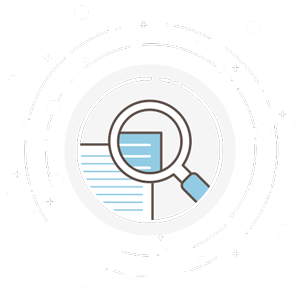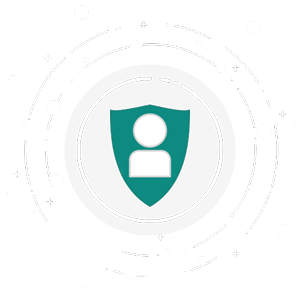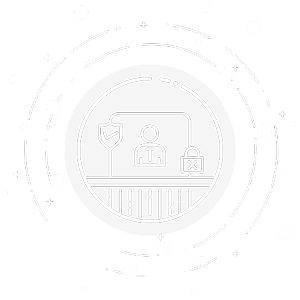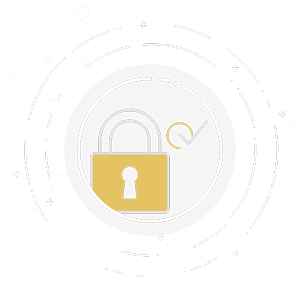نحوه تخصیص چکهای دریافتی از یک مشتری به فاکتورهای فروش
در نرم افزار امکان تخصیص چکهای دریافت و ثبت شده در سیستم خزانه داری به فاکتورهای صادر شده در نرم افزار فروش وجود دارد.
برای تخصیص چکهای دریافتی به فاکتورهای فروش 2 روش وجود دارد:
در روش اول به صورت زیر عمل می شود:
1. در منوی «دریافت و پرداخت.سند دریافت» ابتدا سند دریافت مربوط به چک مورد نظر را احضار نموده سپس کلید «تخصیص اقلام این سند دریافت به فاکتور(های) فروش» را کلیک نموده تا پنجره مربوط به تخصیص چکهای دریافتی به فاکتورهای فروش فعال شود.
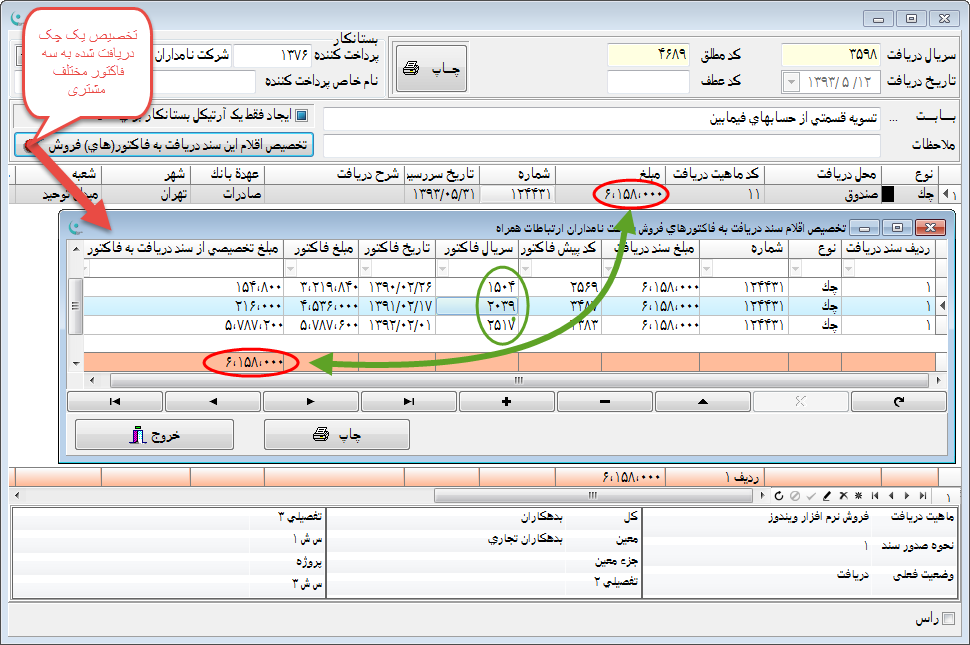
2. در پنجره فعال شده همانطور که در شکل ملاحظه می شود، با مشخص نمودن ردیف سند دریافت، نوع، شماره و مبلغ سند دریافت بصورت خودکار نمایش داده خواهد شد. برای تکمیل کافی است کد پیش فاکتور مورد نظر جهت تخصیص چک در ستون مربوطه وارد شود که در صورت فراموشی شماره مذکور با دوبل کلیک یا استفاده از منوی انتخاب گزینه ها، فهرست پیش فاکتورهای مرتبط با طرف حساب، جهت انتخاب شماره پیش فاکتور قابل نمایش است.پس از انتخاب کد پیش فاکتور، سریال فاکتور، تاریخ صدور و مبلغ فاکتور بصورت خودکار نمایش داده می شود. حال برای تخصیص مبلغ چک (سند دریافت) به فاکتور مذکور کافیست در ستون «مبلغ تخصیصی از سند دریافت به فاکتور» مبلغ مورد نظر جهت تخصیص وارد گردد. بدیهی است که مبلغ مذکور نبایستی از مبلغ فاکتور بیشتر بوده و حداکثر می تواند معادل مبلغ فاکتور باشد. بهمین ترتیب در صورت نیاز به ادامه و تکمیل عملیات با کلیک بر روی «+» در نوار ابزار موجود در پنجره می توان ردیفهای جدید جهت تخصیص اقلام سند دریافت جاری به پیش فاکتورهای فروش ایجاد نمود.
3. بدین ترتیب امکان تخصیص یک سند دریافت (چک) به چند فاکتور و هم تخصیص چند چک مختلف به یک فاکتور با مشخص نمودن مبلغ در ستون «مبلغ تخصیصی از سند دریافت به فاکتور» و ایجاد بیش از یک ردیف جهت یک سند دریافت فراهم شده است.
در روش دوم به صورت زیر عمل می شود:
1. در پنجره پیش فاکتور - فاکتور در نرم افزار فروش، رکوردمورد نظر را احضار، سپس کلید «سند دریافت» واقع در زیر جدول اقلام را کلیک نموده، در این صورت پنجره سند دریافت فعال خواهد شد.
2. کافیست در پنجره سند دریافت فعال شده، مشخصات اقلام دریافتی بابت فاکتور (نقدی و اسناد دریافتنی) وارد و تکمیل و در نهایت سند مذکور ثبت گردد. با ثبت سند دریافت مذکور در کنار کلید «سند دریافت» در پیش فاکتور - فاکتور احضار شده، کد مطلق سند دریافت مذکور قابل نمایش خواهد بود، که نشانه ارتباط اقلام سند دریافت ایجاد شده با پیش فاکتور - فاکتور مذکور می باشد.